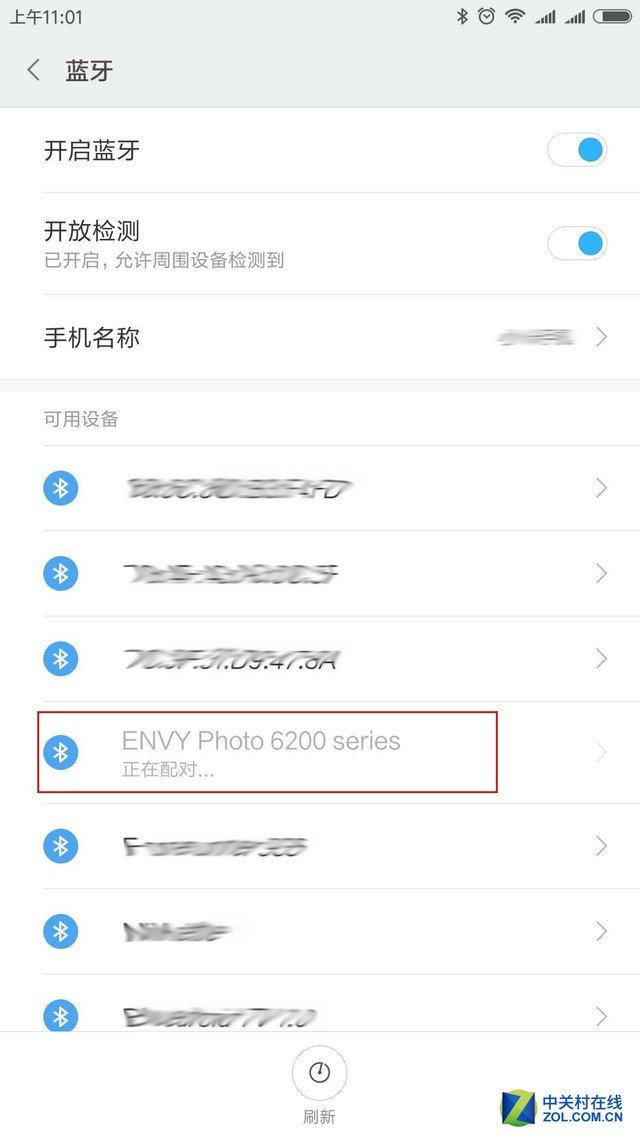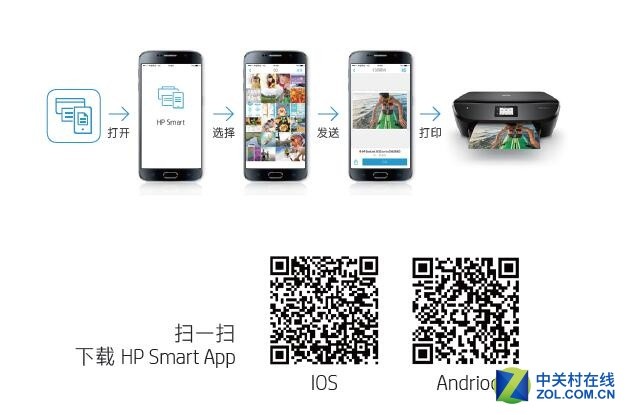还是有必要给大家整理下无线连接攻略
每次写评测时都会说无线连接会让打印更方便,给同事演示的时候也会听到旁边的惊叹声“手机就可以打印啊,好方便”,不过每次同事或者朋友自己买了打印机时又不晓得如何完成无线设置,因此这页攻略我觉得还是有些必要的。
惠普惊艳系列6222是带有触摸屏的,这样操作起来更加方便一些。我们分为三个连接方式:无线连接、无线直连、蓝牙连接。
无线连接:即将手机与打印机接入同一无线局域网内,传输速度和顺畅度会受所处无线局域网型号强弱的影响。
操作步骤:在“设置”中,选择“网络设置”,然后打开“无线”会自动搜索无线路由器,在最终的搜索结果中,选择与你手机接入的相同无线网络名称,进行连接即可。

操作界面
无线直连:即打印机自身会发射无线网络信号,手机像连接WIFI一样接入即可,无线直连的好处就是,即便所处的无线局域网信号不好,甚至是没有,都不影响手机打印工作。通常我会建议大家使用该连接方式。
操作步骤:打开操作界面底部的无线直连按键,会出现打印机的无线网络名称与密码,然后在设置中选择打开“无线直连(Wi-Fi Direct)”,随后手机在“无线局域网“内选择打印机的网路名称,并输入密码连接即可。
蓝牙连接:这是惠普惊艳系列6222新增加的一种连接方式,操作方法也相当简单,先打开打印机的蓝牙,随后打开手机蓝牙查找打印机蓝牙进行配对即可。
无线打印设置完成之后,给大家推荐一个HP Smart App。下载完成后可以利用该APP轻松打印手机中的照片及文档,也可以将照片或文档扫描分享至电子邮件或云端。通过HP Smart App,你还可以及时获知耗材使用情况。
当然,如果你是使用的是iPhone手机,就能直接打开照片或者文件直接打印,因为普惊艳系列6222支持AirPrint功能,有的安卓手机自带打印插件也可以实现直接打印功能,有的则需要下载打印插件,当然,这些都需要是在完成无线连接的前提下才能实现。
本文属于原创文章,如若转载,请注明来源:惠普6222评测 手机照片也能惊艳打印//oa.zol.com.cn/661/6615603.html